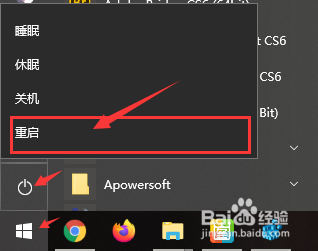以下是“笔记本电脑触控板无法双击弹出快捷菜单怎么办”的经验教程

工具/原料
笔记本电脑
Windows10系统
1.打开允许
1、方法1:在电脑桌面中,鼠标右键左下角的开始,在弹出的列表中选择运行选项,打开运行。
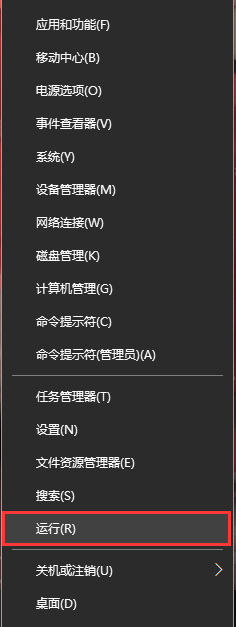
2、方法2:在键盘中一同按下快捷键“WIN + R”,打开运行。
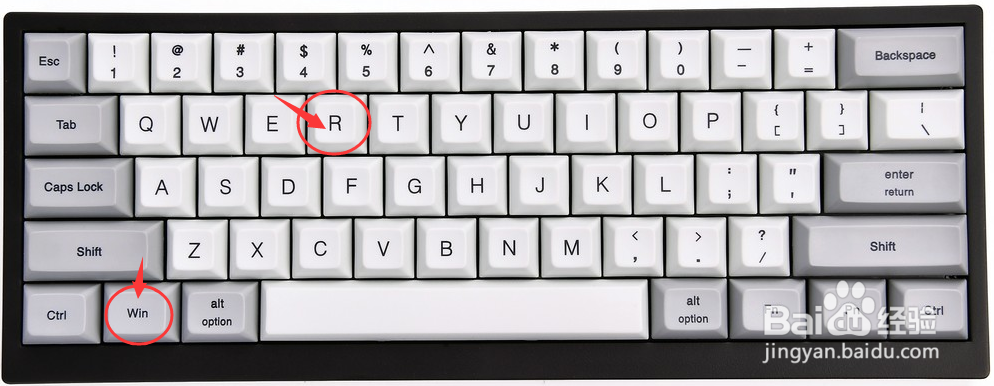
2.修改注册表
1、打开运行后,在运行搜索框输入“regedit”,点击下方的确定按钮,打开注册表编辑器。

2、在“注册表编辑器”中,把文件路径“计算机\HKEY_CURRENT_USER\SO掂迎豢畦FTWARE\Elantech\SmartPad”复制到上方的地址栏,按下回车键确定。

3、打开文件路径后,找到“Tab_Two_F坡纠课柩inger”数值名称,选中并鼠标右键单击,在展开的列表中选择“修改”选项。

4、在“编辑 DWORD (32位)值”的界面框中,把数值数据由“0”修改为“1”点击下方的“确定”按钮。

5、找到“Tab_Two_Finger_Enable”数值名称,选中并鼠标右键单击,在展开的列表中选择“修改”选项。

6、在“编辑 DWORD (32位)值”的界面框中,把数值数据由“0”修改为“1”点击下方的“确定”按钮。

3.重启电脑设备
1、为保证修改的设置可以生效,返回电脑桌面中,鼠标左键点击左下角的“Win开始”,在弹出的列表中选择“电源标志 - 重启”选项。